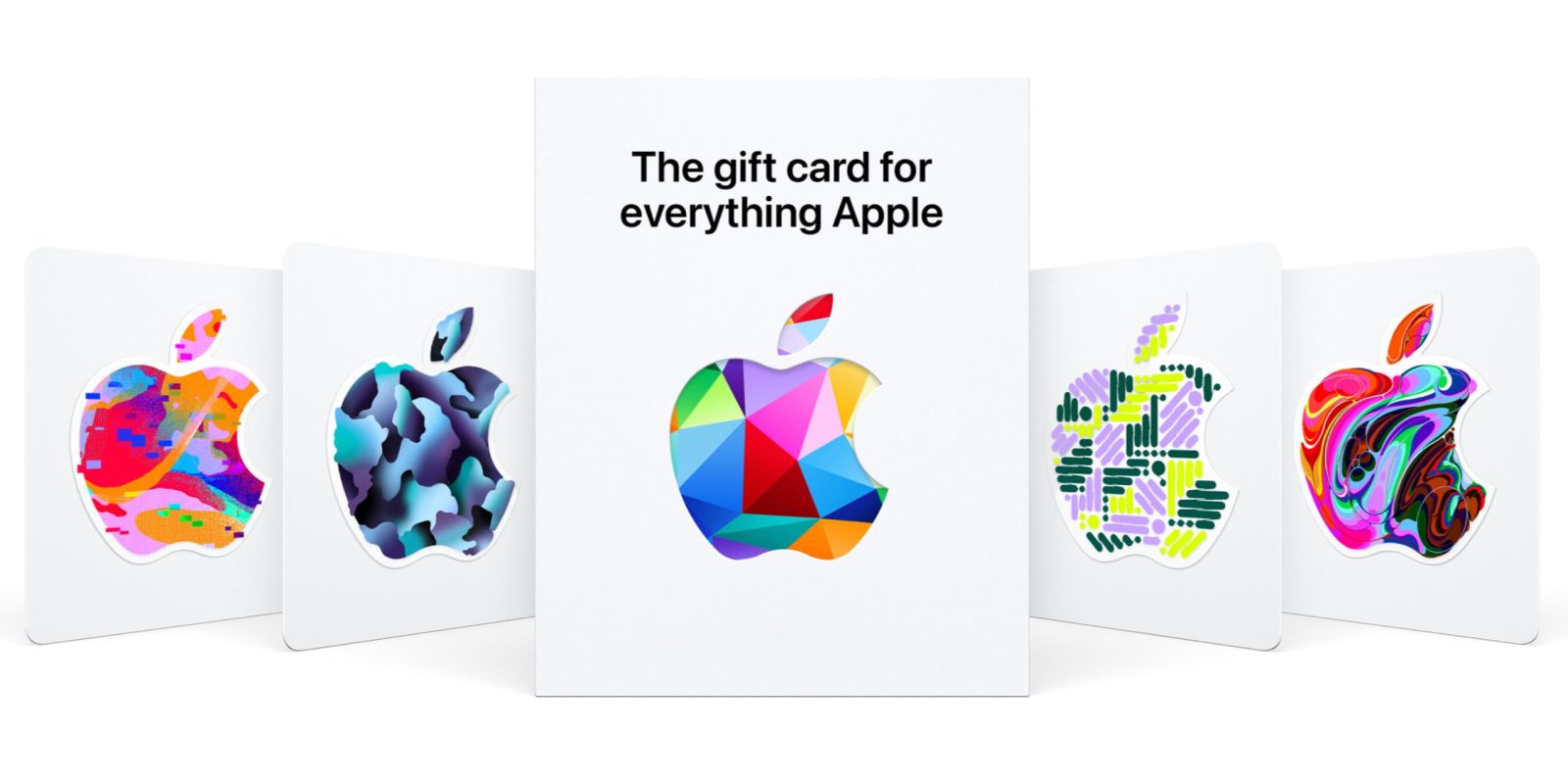
Vous avez une carte cadeau Apple pour les vacances ? Que vous en ayez une numérique ou physique, nous expliquerons comment utiliser et utiliser vos cartes-cadeaux Apple sur iPhone, iPad, Mac, sur l'application Apple Store/en ligne, ainsi qu'en personne dans un Apple Store.
En 2020, Apple est passé à une carte-cadeau universelle. Lorsque vous les échangez sur iPhone ou un autre appareil Apple, ils sont ajoutés au « solde de votre compte Apple » (liés à votre identifiant Apple) et peuvent être utilisés sur l'App Store et l'iTunes Store (y compris iOS et Mac) et sur l'Apple Store pour tous les produits aux États-Unis.
Vous pouvez utiliser le solde pour iCloud et d’autres abonnements Apple comme Apple TV+, Apple News+, Apple Arcade, Apple Books, etc.
Si vous possédez une ancienne carte-cadeau iTunes/App Store, vous pouvez également l'utiliser en suivant les étapes ci-dessous.
Comment utiliser les cartes-cadeaux Apple sur iPhone, iPad et Mac
Cartes physiques
- Ouvrez le Application App Store > appuyez sur l'icône de votre profil (coin supérieur droit) > Échanger une carte-cadeau ou un code
- Vous pouvez désormais ajouter votre carte-cadeau manuellement ou avec votre appareil photo
- Une autre option utilise le lien Échanger à l'adresse haut du site Web des cartes-cadeaux d'Apple
- Pour Achats Apple Storevous pouvez utiliser des cartes-cadeaux dans l'application Apple Store, sur le site Web d'Apple ou en personne
Cartes numériques
- Lorsque vous recevez une carte-cadeau Apple par e-mail, vous pouvez l'apporter dans un Apple Store physique pour l'utiliser.
- Vous pouvez également appuyer sur le Échangez maintenant lien dans l'e-mail pour l'utiliser sur votre iPhone, iPad ou Mac
- La valeur sera automatiquement ajoutée au solde de votre compte Apple
- Appuyez sur le Acheter l'App Store ou Achetez l'Apple Store en ligne pour l'utiliser tout de suite
- Robinet Fait dans le coin supérieur droit pour l'utiliser plus tard
Si vous souhaitez envoyer une carte-cadeau Apple à quelqu'un, vous pouvez le faire depuis Le nouveau site Web de cartes-cadeaux d'Apple. Appuyez ou cliquez sur « Acheter » dans le coin supérieur droit (ou directement depuis votre iPhone > App Store > appuyez sur l'icône de votre profil > Envoyer une carte-cadeau par e-mail)
Si vous souhaitez ajouter des fonds au solde de votre propre compte Apple, vous pouvez le faire à plusieurs endroits, notamment dans l'application App Store > appuyez sur l'icône de votre profil (en haut à droite) > Ajouter de l'argent au compte.
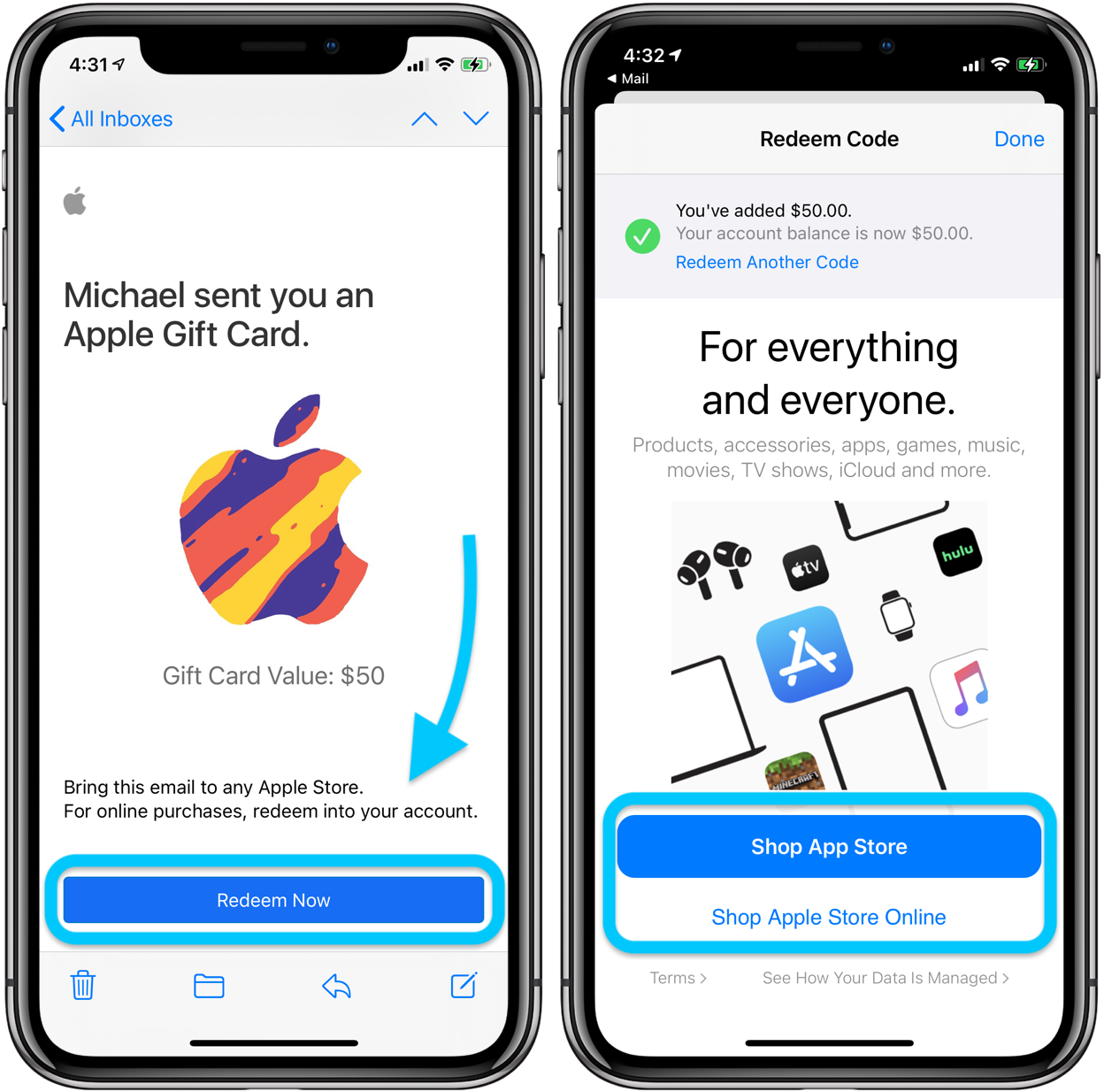
Comment utiliser la carte-cadeau Apple
À utiliser pour les applications, la musique, les films, les émissions de télévision, les abonnements, etc.
- Tous les achats que vous effectuez avec Apple via l'App Store, l'iTunes Store, des abonnements comme iCloud, Apple Music, Apple News+, Apple TV+, etc. utiliseront d'abord le solde de votre compte Apple avant de facturer votre carte de débit ou de crédit enregistrée pour votre identifiant Apple. .
Utiliser dans l'application Apple Store
- Pour utiliser une carte-cadeau Apple ou le solde de votre compte Apple dans l'application Apple Store, commencez par magasiner et ajoutez ce que vous souhaitez à votre Sac
- Robinet Vérifier (ne choisissez pas Apple Pay)
- Maintenant, choisissez Ajouter une carte cadeau ou chercher Solde du compte Apple utiliser tout ou partie
- Après avoir saisi un montant, appuyez sur Appliquer dans le coin supérieur droit
- Vous pouvez maintenant passer votre commande
Comment vérifier le solde de votre compte Apple
Où trouver votre solde lorsque vous êtes prêt à effectuer des achats ?
Paramètres sur iPhone et iPad
- Vous pouvez voir votre solde à tout moment en vous rendant dans l'application Paramètres > appuyez sur votre nom > Paiement et expédition > Compte Apple.
App Store sur iPhone et iPad
- Dans l'App Store sur iPhone et iPad, vous pouvez voir le solde de votre compte Apple en appuyant sur l'icône de votre profil dans le coin supérieur droit.
- Recherchez combien vous avez près du sommet sous Game Center
App Store sur Mac
- Dans le Mac App Store, cliquez sur l'icône de votre profil dans le coin inférieur gauche.
- Maintenant, dans le coin supérieur droit, cliquez sur Afficher les informations
- Entrez votre mot de passe si nécessaire
- Le solde du compte Apple est la troisième section vers le bas
iTunes Store sur iPhone et iPad
- Depuis l'application iTunes sur iPhone et iPad, faites glisser votre doigt vers le bas
- Sur iPhone, le solde s'affiche ici, sur iPad, appuyez sur votre identifiant Apple pour le voir
Merci d'avoir lu notre guide sur la façon d'utiliser les cartes-cadeaux Apple sur iPhone !
Lisez plus de didacticiels 9to5Mac :
FTC : Nous utilisons des liens d’affiliation automatique générateurs de revenus. Plus.
->Google Actualités










